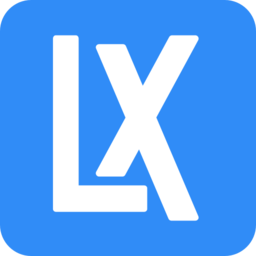- CorelDRAW页面怎么重命名 11-11 17:46
- CorelDRAW怎么设置快捷键 11-11 17:45
- CorelDRAW怎么设置自动保存功能 11-11 17:43
- CorelDRAW怎么开启辅助线 11-11 16:56
- CorelDRAW怎么对齐辅助线 11-11 16:26
- CorelDRAW怎么查看用户指南 11-11 15:53
- CorelDRAW怎么校样颜色 10-09 15:55
- CorelDRAW怎么更改画布背景 10-09 15:48
CorelDRAW是很多小伙伴必备的平面设计的工具,其中怎么导出JPG格式,不少用户还不是很清楚。本文为大家带来关于CorelDraw导出jpg格式的方法教程分享,快一起来看看吧!
1、双击进入软件,点击左上角的"文件"选项,选择下方列表中的"导出"。
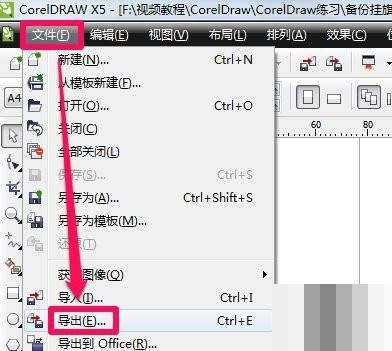
2、在打开的导出窗口中,点击"保存类型"选项框的下拉按钮。
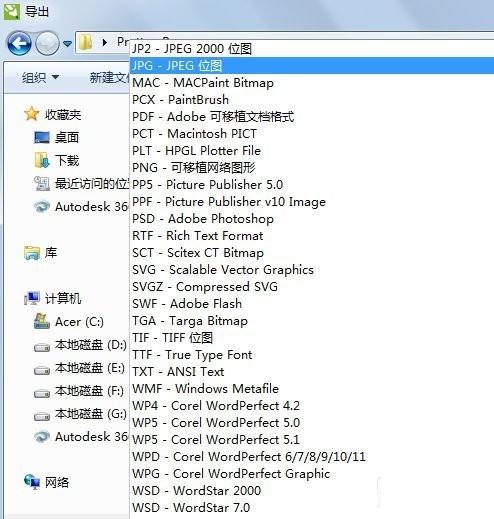
3、最后将"保存类型"选择为"JPG",点击"导出"按钮就可以了。
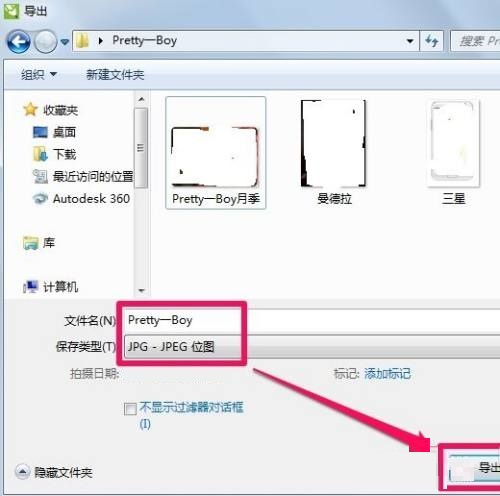
3.67MB / 2025-11-11
1.62MB / 2025-11-11
7.57MB / 2025-11-11
2.12MB / 2025-11-11
358KB / 2025-11-11
3.54MB / 2025-11-11
85.68MB
2025-11-11
3.67MB
2025-11-11
8.10MB
2025-11-11
143.95MB
2025-11-11
1.62MB
2025-11-11
7.57MB
2025-11-11
84.55MB / 2025-09-30
248.80MB / 2025-07-09
2.79MB / 2025-10-16
63.90MB / 2025-11-06
1.90MB / 2025-09-07
210.99MB / 2025-06-09
374.16MB / 2025-10-26
京ICP备14006952号-1 京B2-20201630 京网文(2019)3652-335号 沪公网安备 31011202006753号违法和不良信息举报/未成年人举报:legal@3dmgame.com
CopyRight©2003-2018 违法和不良信息举报(021-54473036) All Right Reserved